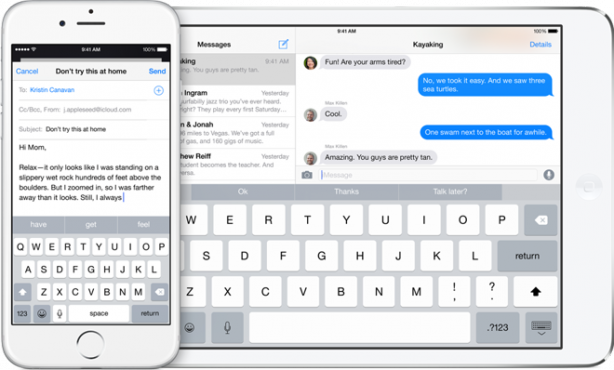Apple ha notevolmente migliorato la tastiera presente su iPhone e iPad con l’arrivo di iOS 8. Una delle funzionalità introdotte si chiama QuickType, ma vediamo in questo articolo come personalizzare, nascondere o disattivare i suggerimenti di tale feature.
Insieme a iOS 8 Apple ha introdotto due funzionalità: il supporto alle tastiere di terzi, come SwiftKey e Fleksy, e QuickType. Quest’ultima è una funzione di inserimento predittivo del testo, che fornisce all’utente dei suggerimenti sul testo da inserire in base alle abitudini dell’utente e al contesto del resto del messaggio.
Rimuovere la barra dei suggerimenti
Nonostante molti possano aver accolto positivamente il testo predittivo, altri potrebbero ritenere fastidiosa questa feature. Vediamo quindi alcune modalità per disattivarla.
Temporaneamente
La barra di suggerimenti può essere rimossa facilmente. Premete in qualsiasi punto della barra e trascinate il dito verso il basso. A questo punto la barra collasserà verso il basso in una linea grigia con una linea bianca al centro. Per farla riapparire, non dovremo far altro che effettuare l’operazione inversa e trascinare la linea bianca verso l’alto.
Permanentemente
Per disattivare in modo permanente i suggerimenti QuickType, premete a lungo sull’icona per selezionare la tastiera e disattivare il toggle “tastiera predittiva”. In alternativa andate in Impostazioni -> Generali -> Tastiera e disattivate il toggle “Tastiera predittiva”. Per abilitarla, sarà invece necessario attivarlo nuovamente.
Abbreviazioni
Una funzionalità solitamente sottovalutata è la possibilità di definire degli shortcut da usare per inserire testi mediamente lunghi con pochi caratteri. Ad esempio, potreste salvare il vostro indirizzo email tramite un codice identificato e successivamente vederlo apparire automaticamente non appena questo verrà inserito nella tastiera.
Per creare e gestire gli shortcut, andate in Impostazioni -> Generali -> Tastiera -> Abbreviazioni. Qui troverete una lista in ordine alfabetico delle abbreviazioni esistenti. Per aggiungerne uno nuovo, non dovrete far altro che premere sul tasto “+”. E’ possibile successivamente modificare le abbreviazioni premendo, all’interno della stessa pagina, il tasto “Modifica”.
Fonte: AppleInsider
Guide